Viktige funn
- BPM (Beats per Minute) for musikken din avhenger av sjangeren du velger, og er avgjørende for den overordnede atmosfæren.
- Samples kan enkelt lastes inn i Step Sequencer og tildeles i mikseren for å sikre en sømløs arbeidsflyt.
- En kortfattet navngivning i mikseren enklere gjør senere tilpasninger og forbindelser mellom elementene.
Trinn-for-trinn-guide
1. Start prosjektet med de riktige innstillingene
For å komme i gang effektivt med ditt nye musikkprosjekt, må du først bestemme tempoet (BPM). Valg av riktig tempo avhenger sterkt av sjangeren du ønsker å produsere. Mange popsanger og danse-sjangre bruker ofte 128 BPM. For å angi dette tempoet, klikk på knappen øverst i vinduet og dra opp eller ned med musen.

2. Juster tempoet
Etter at du har valgt tempoet, kan du gjøre fine justeringer. Klikk på feltet ved siden av BPM-tallet for å endre desimaler, om nødvendig. Som regel er det imidlertid tilstrekkelig å skrive inn hele tall i BPM, siden dette er standardpraksis i musikkproduksjon.
3. Åpne Step Sequencer
Nå som du har fastsatt tempoet, kan du begynne å utstyre prosjektet ditt med samples. Åpne Step Sequencer. Du bør allerede se noen forhåndsdefinerte samples som Kick, Clap, Head, og Snare. Disse samples er vanligvis allerede routet i mikseren, noe som gjør arbeidet mye enklere.
4. Lytt til samples
For å sikre at samples passer til stilen din, kan du lytte til dem direkte i samplingsvinduet. Klikk på samples for å visualisere og høre bølgesignaturen og lyden. På denne måten kan du avgjøre om du vil jobbe med disse samples eller ikke.
5. Fjern uønskede samples
Hvis du ikke liker de forhåndsinnlastede samples, kan du enkelt slette dem. Høyreklikk på hver sample og velg "Slett". Bekreft slettingen for å rense sampleren.
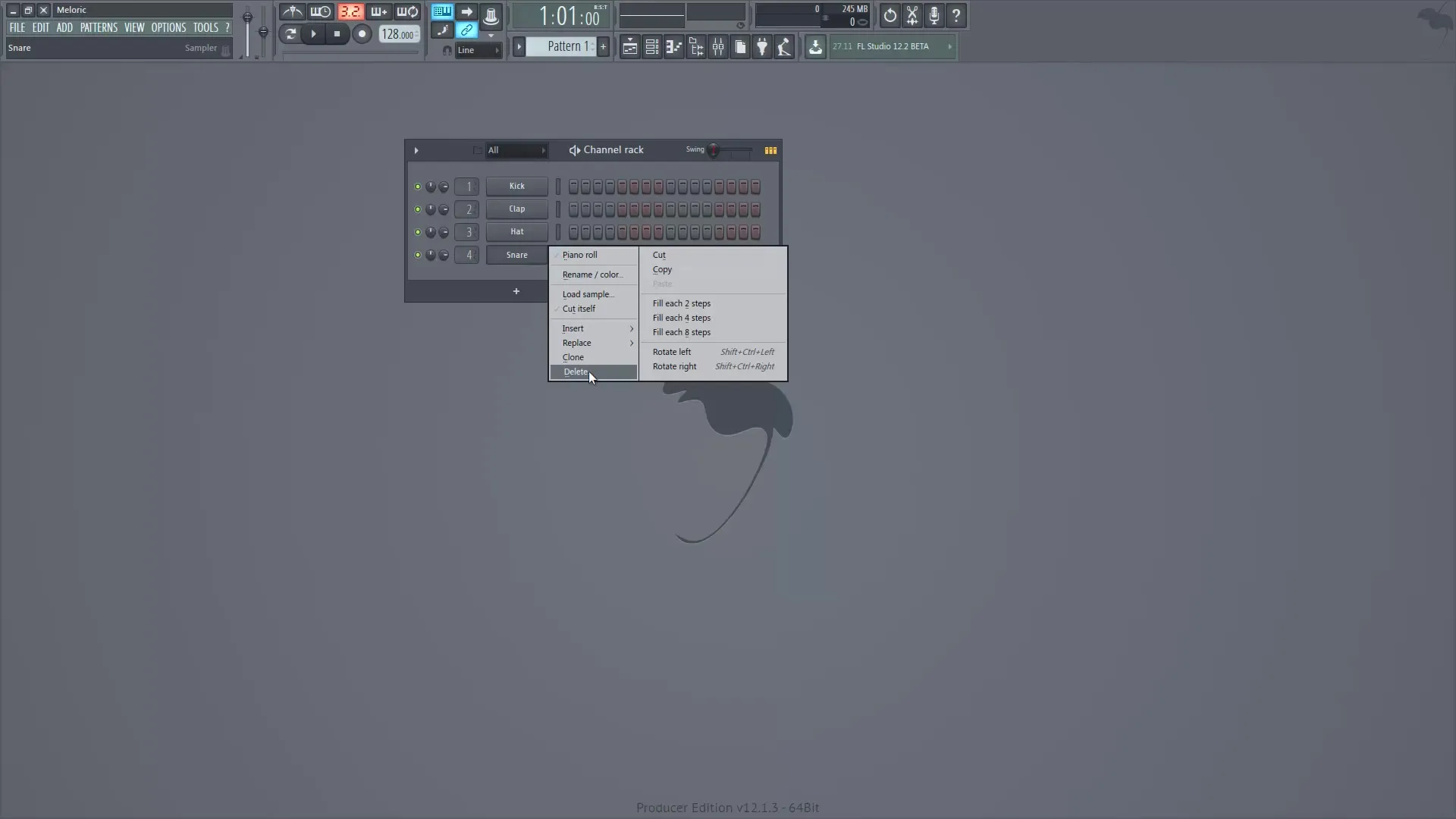
6. Last inn nye samples
For å legge til nye lyder, åpne nettleseren og velg samplebiblioteket ditt. Her bør du se alle tilgjengelige samples. Begynn med å søke etter passende trommerytmer, og lytt til forskjellige alternativer i forhåndsvisningsvinduet. Når du har bestemt deg for en sample, dra den inn i Step Sequencer.
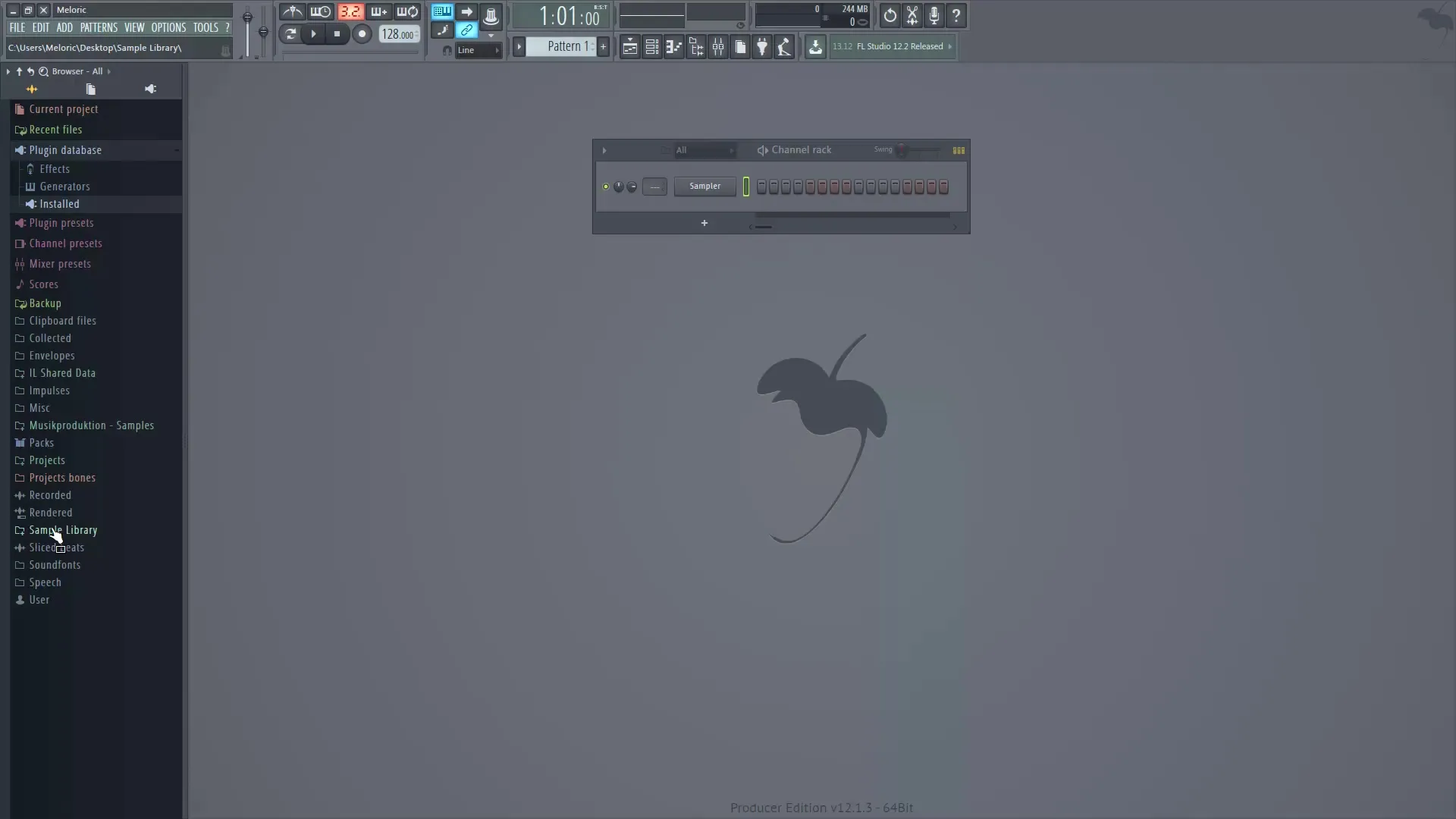
7. Ordne samples i Step Sequencer
Dra samples i den rekkefølgen du liker best, inn i Step Sequencer. Sørg for at du plasserer dem på de riktige stedene, slik at du ikke overskriver eksisterende samples med mindre du ønsker det. Legg til flere samples etter behov, inntil du har de ønskede elementene for en trommerytme.
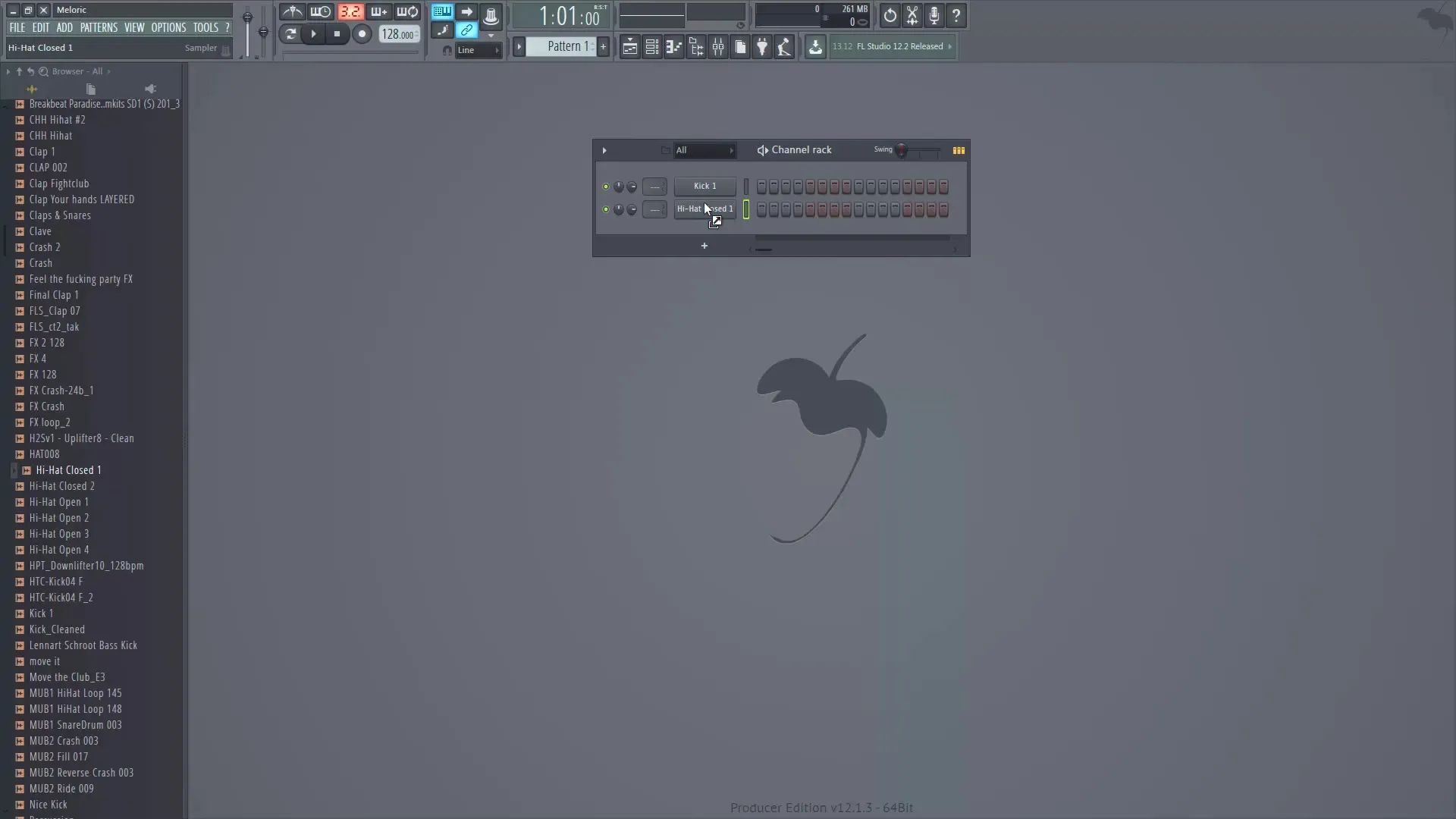
8. Foreta mixer-routing
Nå kommer det viktigste steget: Samples må tildeles mikseren. Klikk på hver sample i Step Sequencer og tildel dem til en mikserkanal. Kick går til kanal 1, Clap til kanal 2, og så videre. Dette gjør det lettere å styre hvert element av beatet.
9. Effektiv mikser-routing (valgfritt)
Hvis du ønsker å tildele manuelt, er det også mulig. Høyreklikk på ønsket mikserkanal og velg "Channel Routing". For å tildele flere samples samtidig, kan du holde nede Shift mens du velger samples. Dette gir deg muligheten til å route dem alle samtidig og overta navnene på samples.
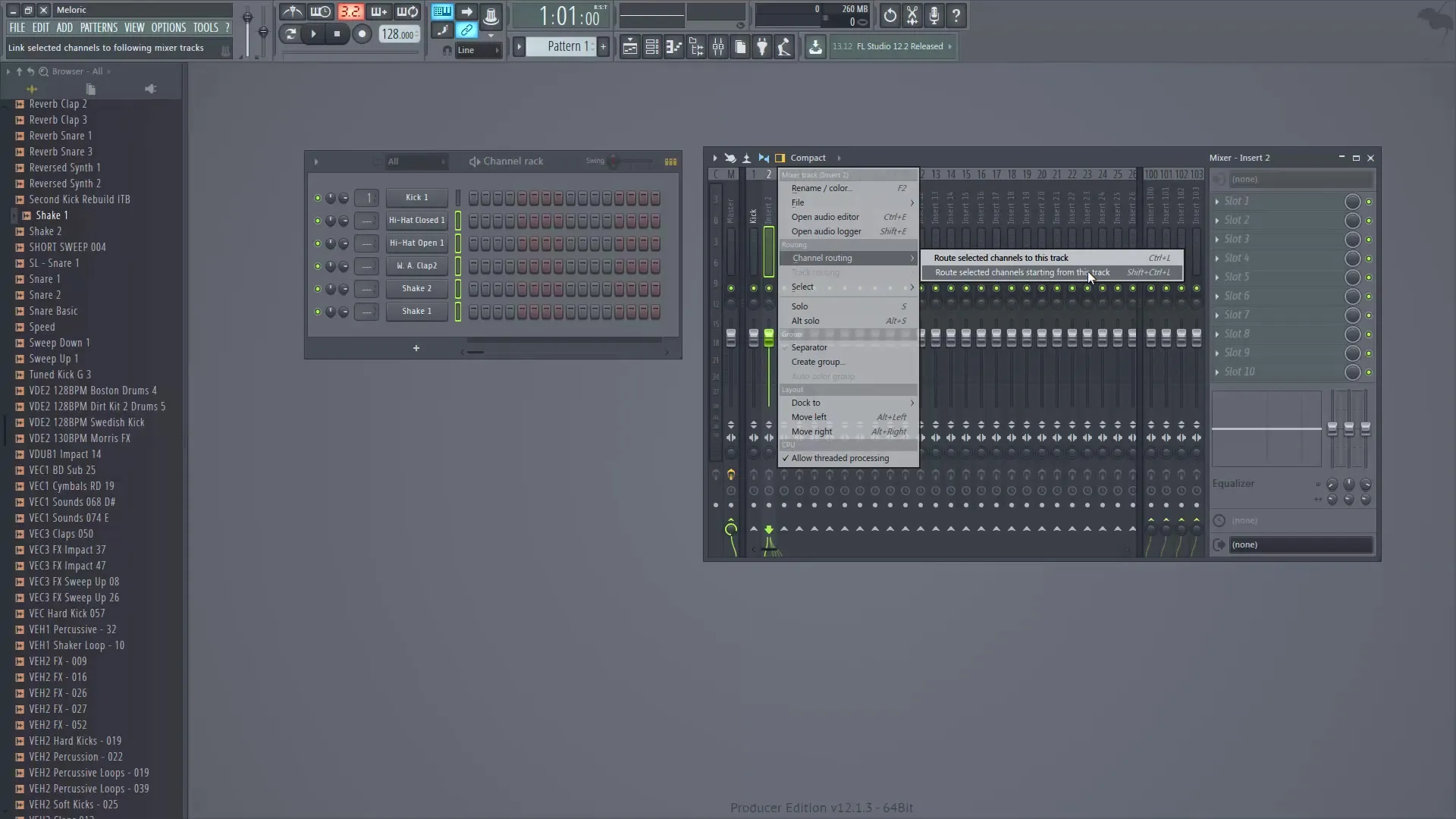
10. Navngi mikserkanaler
For å forenkle tildelingen, navngi mikserkanalene i tråd med de innlastede samples. På denne måten holder du oversikt og kan enkelt gjøre justeringer ved behov. Korrekt navngivning gjør ikke bare miksingen lettere, men også den senere redigeringen av sporene dine.
Oppsummering – Digital musikkproduksjon med FL Studio: Tempo og sample-håndtering
I dette kapitlet har du lært hvor viktig det er å fastsette riktig tempo for musikkprosjektet ditt og hvordan du kan laste samples effektivt inn i Step Sequencer og route dem i mikseren. Med disse grunnleggende innstillingene er du godt rustet til å utnytte ditt kreative potensiale i FL Studio.
Vanlige spørsmål
Hvordan setter jeg BPM i FL Studio?Klikk på knappen øverst i vinduet og dra med musen opp eller ned.
Kan jeg route flere samples samtidig i mikseren?Ja, du kan holde nede Shift mens du velger samples og så bruke route-alternativet i mikseren.
Hvordan kan jeg slette samples i Step Sequencer?Høyreklikk på samplet og velg "Slett", så bekreft.
Hvordan hører jeg på samples før jeg velger dem?Klikk på samples i sample-vinduet for å høre en forhåndsvisning av lyden.
Hvordan navngir jeg mikserkanaler i FL Studio?Høyreklikk på mikserkanalen og velg "Omfattende navngivning".


